Los 5 mejores cortadores de tonos de llamada para diferentes dispositivos [Windows/Mac/Mobile]
¿Cómo crear tonos de llamada M4R para tu iPhone? Usar una cortador de tonos de llamada. Ya sea que quieras generar un tono de llamada para iPhone, iPad o Android, un excelente cortador de tonos de llamada debería cubrir todos los formatos de audio comunes. Mientras tanto, pronto podrá descubrir que los cortadores no solo están disponibles en sus teléfonos móviles sino también en línea y en su computadora de escritorio. Puede obtener rápidamente una comparación clara a través de las siguientes características de varios de los mejores cortadores de tonos de llamada en diferentes plataformas. Cualesquiera que sean sus requisitos, encontrará el preferido a continuación para ayudarle a cortar música para tonos de llamada.
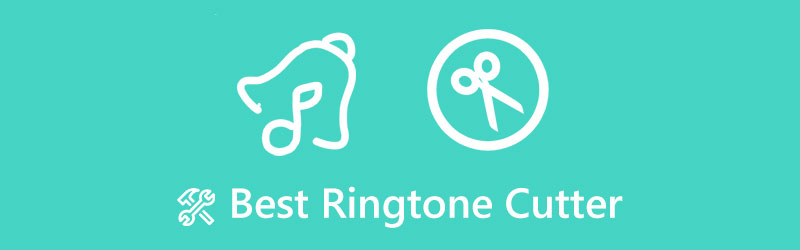
- LISTA DE GUÍAS
- Parte 1: Los métodos más sencillos para cortar el tono de llamada M4R en línea
- Parte 2: Cortador de tonos de escritorio con gran compatibilidad
- Parte 3: Cómo cortar música para tono de llamada [iPhone/Android]
- Parte 4: Preguntas frecuentes sobre Ringtone Cutter
Parte 1: Los métodos más sencillos para cortar el tono de llamada M4R en línea
¿Puedes identificar a la persona que llama tan pronto como suena tu teléfono? Una vez que configures un tono de llamada único para un contacto particular en tu teléfono, seguro que podrás hacerlo. Dado que iPhone y Android admiten diferentes formatos de audio para el tono de llamada, no puedes simplemente elegir una pieza musical como tono de llamada. Por lo tanto, los cortadores de tonos de llamada aquí están para rescatarte.
1. 123APPS – Cortador de audio
123APLICACIONES es un sitio web integral que resuelve múltiples problemas de edición de archivos de video y audio. Este cortador de audio en línea le permite crear fácilmente tonos de llamada M4R gratuitos para su iPhone. Si tiene archivos de música de Google Drive, también puede conectarse a Google Drive en 123APPS y cargar el archivo directamente. Además, otras funciones como cambio de tono y cambio de volumen/velocidad también están disponibles en este cortador de tonos de llamada en línea.
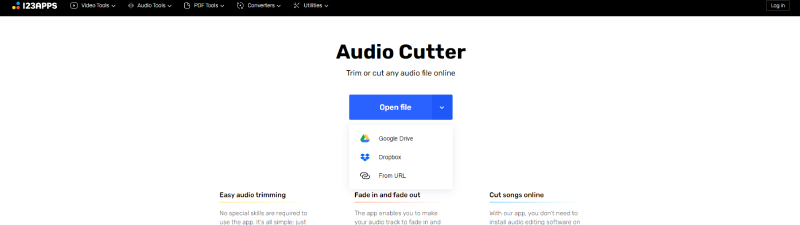
- Ofrezca efectos de aparición y desaparición gradual para sus tonos de llamada.
- Extraiga el sonido de un vídeo como tono de llamada.
- Todos los formatos de audio son compatibles para cargar
- La velocidad de procesamiento de la carga de audio es lenta.
- Los formatos de exportación son limitados.
2. Cortador de vídeo gratuito en línea ArkThinker
Aunque se trata de un cortador de vídeo gratuito, los archivos de audio también son aceptables en la herramienta basada en web. Lo más importante es que no necesita una cuenta para utilizar este cortador de tonos de llamada, que admite más de diez formatos de audio. El archivo cargado debe tener menos de 50 MB, pero puedes iniciar sesión para cargar archivos de audio más grandes. Como las operaciones son simples, puedes crear tonos de llamada M4R para tu iPhone en segundos.
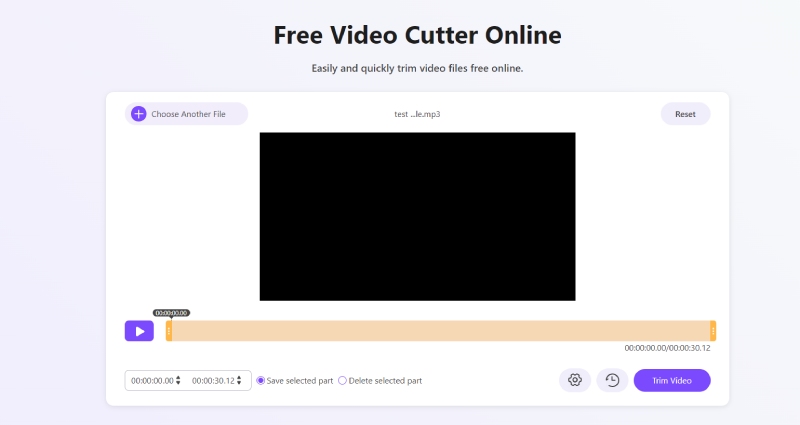
- Admite varios formatos de audio diferentes.
- Escuche previamente el tono de llamada antes de exportarlo.
- Exporte el clip de audio a formato iPhone y Android.
- Falta de funciones avanzadas.
- No puedes cortar un archivo de audio simultáneamente.
Parte 2: Cortador de tonos de escritorio con gran compatibilidad
Un cortador potente debe hacer algo más que simplemente cortar tonos de llamada; También es importante la gran compatibilidad con diferentes formatos de audio tanto para importar como para exportar. Convertidor de vídeo ArkThinker definitivo cumple con todas estas exigencias. Además de cortar tonos de llamada de la música, puedes modificar la configuración de audio como velocidad de bits, codificador, etc. Además, la lista de formatos en el cortador de tonos de llamada tiene múltiples formatos de audio, lo que significa que puedes exportar el archivo de tono de llamada recortado tanto para iPhone como para Android.
- Divida el archivo de música en varios clips pares.
- Combina diferentes partes de la música para crear un tono de llamada.
- Ofrecer herramienta de ajuste para la configuración de audio.
- Corta tonos de llamada para móvil con diferentes opciones de formato.
Cómo cortar música para tonos de llamada en Video Converter Ultimate
Descargue este cortador de tonos de llamada en su computadora Windows o Mac. Luego, instálelo y ejecútelo. Ir a Caja de herramientas y haga clic en el Recortador de vídeo herramienta. Aunque se trata de un recortador de vídeo, también puede cortar archivos de audio.

Haga clic en el ícono más para importar su archivo de música en la ventana emergente. Tu música pronto comenzará a reproducirse. Para recortarlo, haga clic en el División rápida y podrá cortarlo en clips pares de la misma duración. También puedes arrastrar la barra deslizante en la línea de tiempo para eliminar los segmentos no deseados.
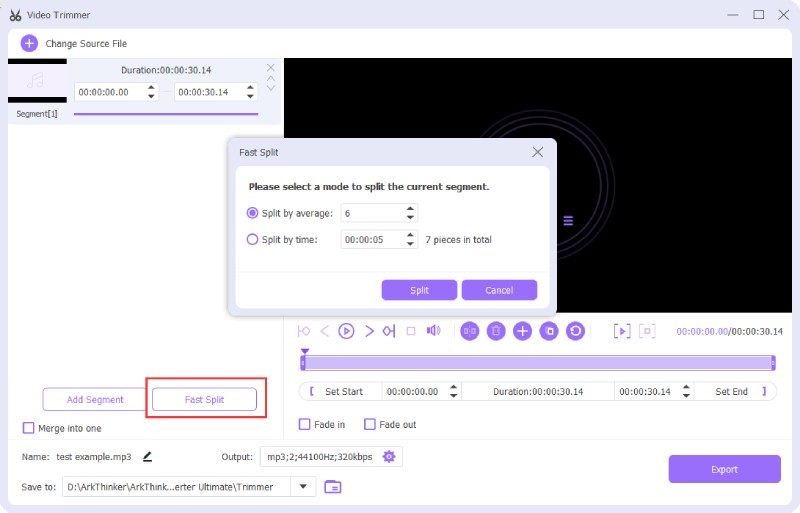
Si desea crear tonos de llamada M4R, haga clic en el ícono de ajustes cerca de la opción Salida. Haga clic en el Exportación de audio pestaña y el Formato opción desplegable. Elija el formato que desee y haga clic en DE ACUERDO botón para confirmar. A continuación, haga clic en Exportar para guardar el tono de llamada.
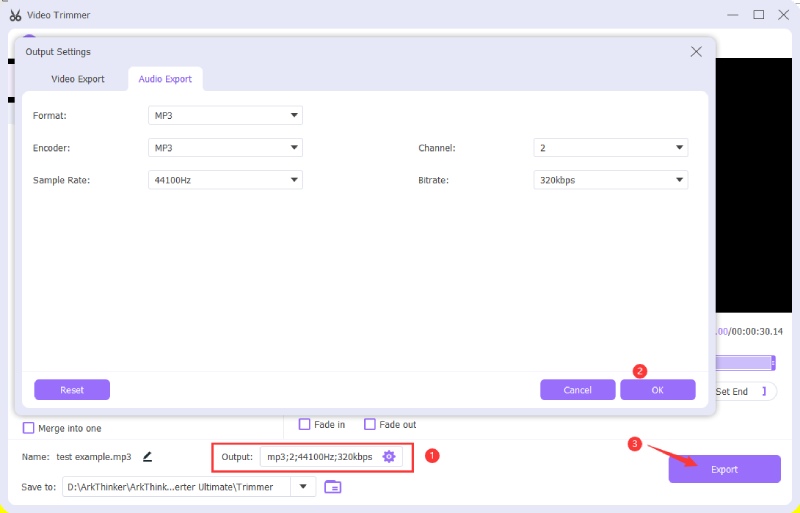
Consejo: Después de recortar una canción, puede repetir los pasos anteriores, cortar más música y combinar estos archivos de audio en este programa para obtener un nuevo tono de llamada.
Parte 3: Cómo cortar música para tono de llamada [iPhone/Android]
Dado que los tonos de llamada están a punto de usarse en su teléfono móvil, sería de gran ayuda conocer algunas aplicaciones de corte de tonos de llamada viables. Esos cortadores en iPhone o Android pueden ser súper profesionales y avanzados, lo que hace que recortar sea más conveniente. Ya sea que desee tonos de llamada MP3 o M4R, los cortadores de audio recomendados pueden satisfacer sus necesidades.
1. Cortador de MP3 y creador de tonos de llamada [Android]
MP3 Cutter and Ringtone Maker es un creador de tonos de llamada de alta calificación en Google Play Store. Esta pequeña aplicación puede ser multitarea en tu teléfono Android y puedes usarla como cortador de audio, fusión, amplificador de volumen, etc. Lo mejor es que puedes configurar directamente un tono de llamada para tus contactos en esta aplicación después de recortarla.
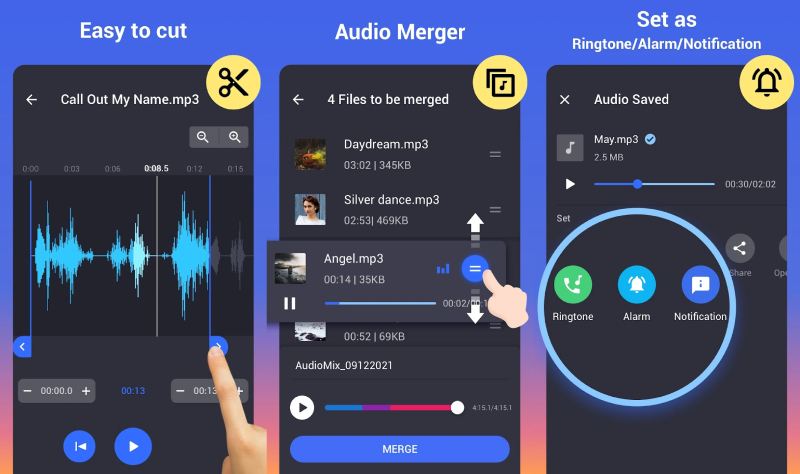
- Configure el audio recortado como tono de llamada, alarma y notificación.
- Muestra una forma de onda clara del archivo de audio.
- Rápida velocidad de importación y recorte del archivo de música.
- Mezcle y combine diferentes archivos de audio para obtener un tono de llamada.
- Es difícil encontrar el archivo de exportación al realizar la transferencia.
- Demasiados anuncios durante el proceso de recorte en la versión gratuita.
- Los usuarios se quejaron de que el tono de llamada reemplazaría el audio original.
2. Reproductor de música - Cortador de tonos de llamada [iPhone]
Reproductor de música – Cortador de tonos de llamada Combina un reproductor de música y un cortador de audio. Puedes disfrutar de la música aquí y cortar tonos de canciones para tu iPhone y iPad. El sofisticado ecualizador dentro de la aplicación proporciona a los usuarios un editor de varios géneros musicales. Además, puedes usarlo como tono de llamada o agregar la música a un video en iMovie en tu iPhone.
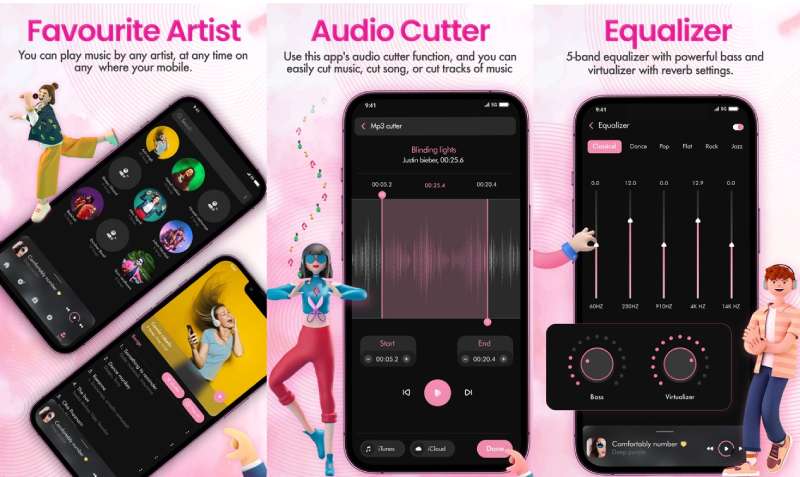
- Diseños de interfaz de usuario personalizables con muchas opciones.
- Guarde sus tonos de llamada recortados en iCloud.
- Ofrezca un ecualizador de audio avanzado para ajustar más configuraciones.
- Contiene anuncios para la reproducción de música.
- Escuchar música tarda en comenzar.
- La aplicación se centra más en la música que en cortar tonos de llamada.
Parte 4: Preguntas frecuentes sobre Ringtone Cutter
¿Puedo crear archivos M4R de tonos de llamada de iPhone en GarageBand?
Sí tu puedes. GarageBand es un creador de música profesional preinstalado. Puede crear canciones originales allí y compartir directamente el archivo de música para configurarlo como tono de llamada. O puedes asignar el tono de llamada que generas para un contacto en particular.
¿Cómo cortar tonos de llamada de YouTube?
Algunos YouTubers compartirían música gratis en esta plataforma de vídeos. Si tienes YouTube Premium, puedes descargar el vídeo, extraer el audio y recortar la música con los cortadores de tonos de llamada mencionados anteriormente.
¿Dónde encontrar tonos de llamada M4R gratuitos?
M4R es el formato adecuado para tonos de llamada en iPhone. Tus nuevos tonos de llamada deben estar en formato M4R para que puedas cambiarlos. Para encontrar dichas fuentes gratuitas, puede visitar Zedge y Copa Mob sitios web. Estos dos ofrecen descargas gratuitas de múltiples tonos de llamada M4R.
Conclusión
En definitiva, existen numerosos cortadores de tonos de llamada allí afuera. Puede seguir buscando el mejor que prefiera o conformarse con los cortadores anteriores, ya que todos tienen excelentes funciones de recorte y operaciones simples. Los usuarios de iPhone o Android encontrarán estos cortadores adecuados para todos.
¿Qué opinas de esta publicación? Haga clic para calificar esta publicación.
Excelente
Clasificación: 4.9 / 5 (basado en 322 votos)
Encuentre más soluciones
Los 5 mejores editores de etiquetas musicales para iPhone, Android, PC y Mac Cómo comprimir archivos de audio sin perder calidad de sonido Los 10 mejores cortadores de MP4 para Windows, Mac, iPhone y Android Los 6 mejores editores de etiquetas MP3 para editar metadatos de archivos de audio fácilmente Los 5 mejores creadores de collages para crear videos con música rápidamente Eliminar audio del vídeo: silenciar el vídeo en diferentes dispositivosArtículos relativos
- Editar video
- Cómo hacer un vídeo de reacción para todos los creadores de contenido
- Aplicación de filtro GIF confiable para mejorar su GIF
- Excelente aplicación de filtro de vídeo para escritorio, iPhone y Android
- Las 5 mejores aplicaciones de collage de fotografías y vídeos para principiantes
- Crea un collage de videos para Instagram [móvil y escritorio]
- Revisión del mejor software de edición de etiquetas musicales Mp3tag
- Cómo poner dos vídeos uno al lado del otro en una computadora y un teléfono inteligente
- Los 6 mejores editores de vídeo en pantalla dividida en Windows y Mac
- Cómo poner varios vídeos en una pantalla con 3 métodos
- Aprenda a crear una pantalla dividida en Adobe Premiere Pro



